ทุกๆ การเปิดตัว iOS ใหม่ทำให้เรารู้สึกตื่นเต้น แต่โดยเฉพาะ iOS 16 มีอะไรให้พูดถึงมากมาย นับตั้งแต่ Apple เปิดตัวซอฟต์แวร์ในเดือนกันยายน 2022 ผู้ใช้ iPhone มีตัวเลือกการปรับแต่งสำหรับหน้าจอล็อกมากขึ้นกว่าที่เคยเป็นมา
การอ่านที่เกี่ยวข้อง:
- เริ่มต้นใช้งานฟีเจอร์ iOS 16
- วิธีดาวน์โหลด iOS 16
- iOS 16: ฟิลเตอร์โฟกัสคืออะไร?
- iOS 16 ไม่สามารถติดตั้งแอพใหม่: วิธีแก้ไข
- วิธีเปลี่ยนโฟกัสจากหน้าจอล็อกใน iOS 16
สิ่งที่ยอดเยี่ยมที่สุดอย่างหนึ่งที่คุณสามารถทำได้กับหน้าจอล็อกคือการใช้สไตล์รูปภาพต่างๆ การทำเช่นนั้นตรงไปตรงมา และบทความนี้จะแสดงวิธีการดำเนินการดังกล่าว
คุณสามารถเพิ่มรูปแบบรูปภาพใดในหน้าจอล็อคของคุณใน iOS 16
เป็นที่น่าสังเกตว่าสไตล์รูปภาพที่คุณสามารถเพิ่มไปยังหน้าจอล็อกนั้นไม่เหมือนกับสไตล์ที่คุณสามารถเปลี่ยนได้ในแอพกล้อง ตัวเลือกมีขนาดเล็กกว่ามาก
คุณสามารถเลือกสไตล์ภาพถ่ายได้สี่แบบ: ธรรมชาติ, ขาวดำ, ดูโอโทน และล้างสี
หากต้องการใช้รูปแบบรูปภาพบนหน้าจอล็อก iOS 16 คุณจะต้องเลือกรูปภาพจากม้วนฟิล์ม สำหรับรูปแบบเริ่มต้นที่ Apple เลือกไว้ คุณยังคงสามารถเปลี่ยนไปมาระหว่างรูปแบบต่างๆ ได้ แต่คุณจะไม่มีสไตล์ทั้งสี่แบบที่กล่าวถึงข้างต้น
วิธีใช้รูปแบบภาพถ่ายกับหน้าจอล็อกของคุณ
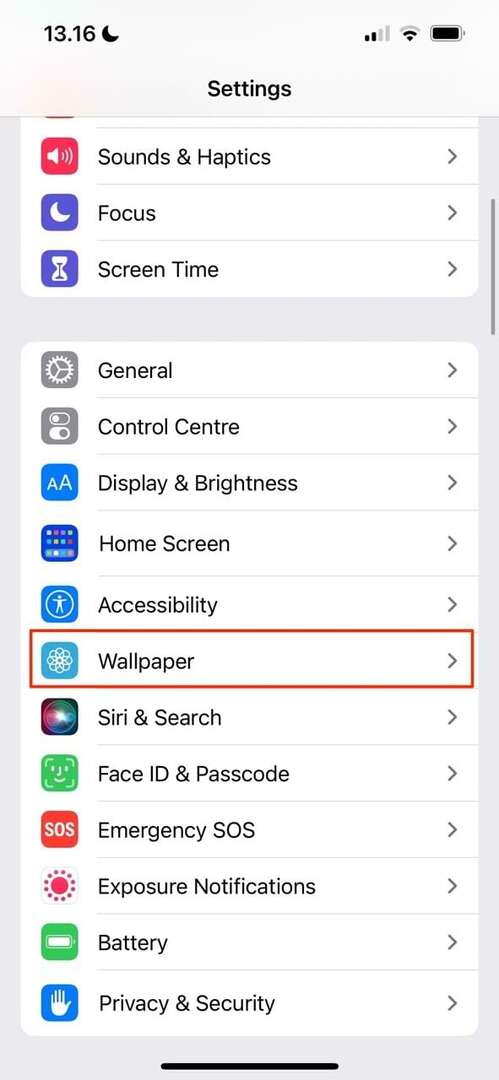
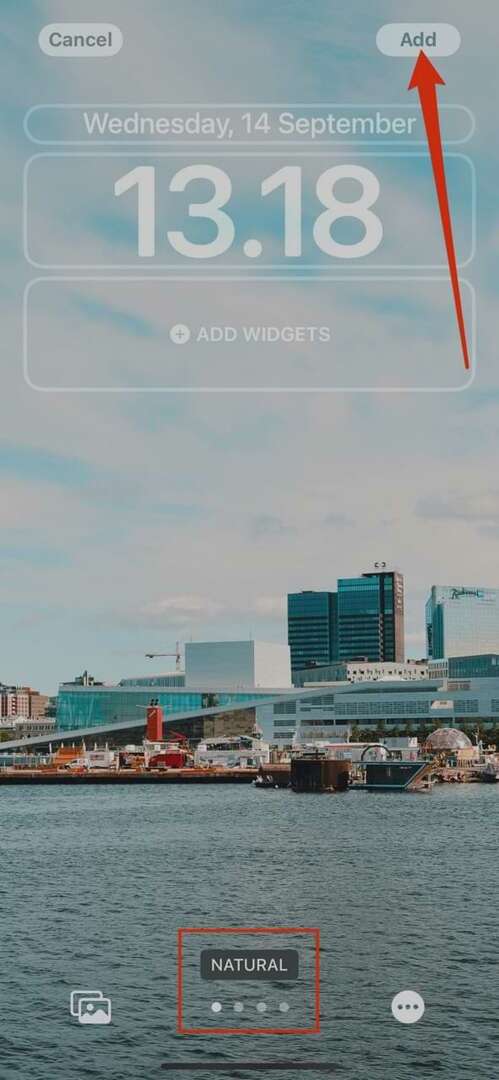
ตอนนี้คุณรู้เพิ่มเติมเล็กน้อยเกี่ยวกับสไตล์รูปภาพต่างๆ ที่คุณสามารถเพิ่มได้ คุณก็พร้อมที่จะเรียนรู้วิธีใส่สไตล์เหล่านี้แล้ว ทำตามคำแนะนำด้านล่างเพื่อรับผลลัพธ์ที่คุณต้องการ
- ไปที่ การตั้งค่า > วอลล์เปเปอร์.
- เลือก เพิ่มวอลเปเปอร์ใหม่.
- ไปที่ ภาพถ่าย แล้วเลือกรูปภาพที่คุณต้องการเพิ่ม เลื่อนไปทางขวาหรือซ้ายจนกว่าคุณจะพบรูปภาพที่คุณต้องการตั้งเป็นวอลเปเปอร์
- เมื่อคุณเลือกวอลเปเปอร์ที่คุณต้องการแล้ว ให้กด เพิ่ม ปุ่มที่ด้านบนขวา วอลล์เปเปอร์ของคุณจะเปลี่ยนทันที
คุณยังสามารถกดภาพหน้าจอล็อคปัจจุบันของคุณจนกว่าหน้าต่างเพื่อเพิ่มภาพใหม่จะปรากฏขึ้น จากนั้นกดที่ + ไอคอน แล้วคุณจะเข้าสู่หน้าการแก้ไขเหมือนกับที่คุณทำตามขั้นตอนในแอปการตั้งค่า
การเพิ่มรูปแบบรูปภาพให้กับหน้าจอล็อคของคุณนั้นง่ายมาก
Apple ได้มอบวิธีต่างๆ มากมายให้กับผู้ใช้ในการปรับแต่งหน้าจอล็อกใน iOS 16 และการเพิ่มสไตล์รูปภาพก็ตรงไปตรงมา คุณสามารถควบคุมได้มากขึ้นในการทำให้สมาร์ทโฟนของคุณสะท้อนถึงตัวตนที่แท้จริงของคุณได้มากกว่าที่เคย และคุณสามารถเปลี่ยนไปใช้สิ่งใหม่ ๆ ได้ทุกเมื่อที่คุณต้องการ
เมื่อคุณได้อ่านบทความนี้แล้ว คุณก็พร้อมที่จะปรับแต่งหน้าจอล็อคของคุณด้วยสไตล์รูปภาพต่างๆ ดังนั้น หากคุณยังไม่ได้ดาวน์โหลด ทำไมไม่ลองดาวน์โหลด iOS 16 แล้วทำอย่างนั้นดูล่ะ

Danny เป็นนักเขียนอิสระที่ใช้ผลิตภัณฑ์ของ Apple มานานกว่าทศวรรษ เขาเขียนให้กับสื่อสิ่งพิมพ์ด้านเทคโนโลยีที่ใหญ่ที่สุดบนเว็บ และก่อนหน้านี้เคยทำงานเป็นนักเขียนในบริษัทก่อนที่จะกำหนดเส้นทางของตัวเอง Danny เติบโตในสหราชอาณาจักร แต่ตอนนี้เขียนเกี่ยวกับเทคโนโลยีจากฐานสแกนดิเนเวียของเขา